电脑下方的任务栏到右边了怎么办
1、点击外观和个性化
进入Windows电脑的控制面板,点击外观和个性化。
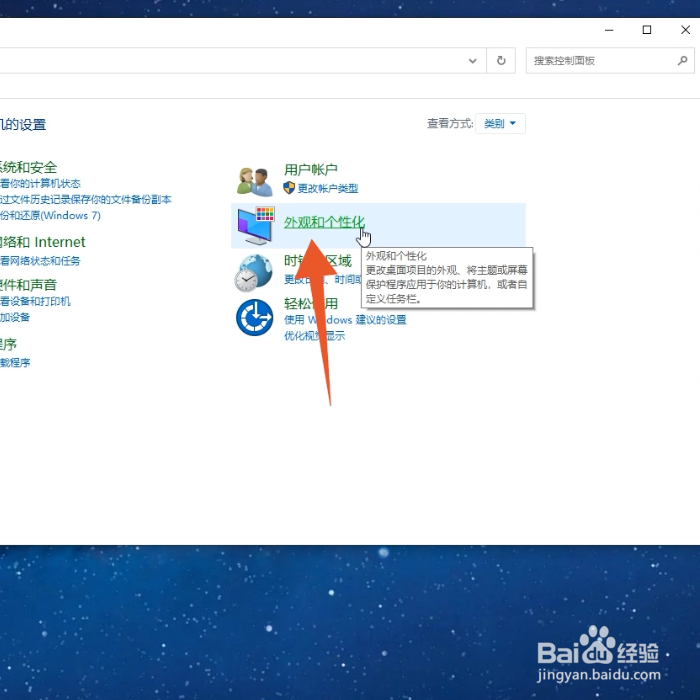
2、点击任务栏和导航
进入到下一个界面后点击里面的任务栏和导航。

3、点击里面的底部
打开任务栏在屏幕上的位置的菜单后点击里面的底部就可以了。

1、右键单击任务栏
进入到Windows电脑桌面后鼠标右键单击右侧的任务栏。
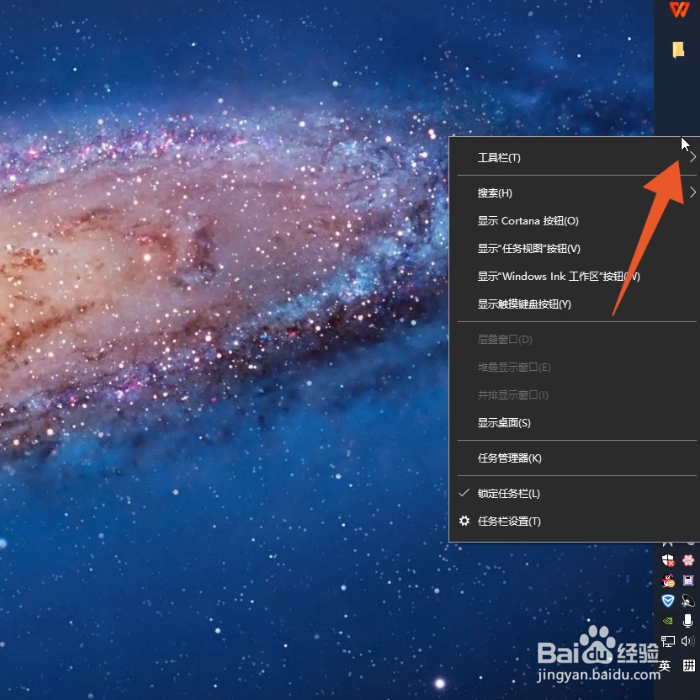
2、点击任务栏设置
在弹出的快捷设置菜单里面点击任务栏设置的选项。

3、点击底部选项
点击任务栏在屏幕上的位置的菜单后点击底部选项就可以了。

1、鼠标右键单击任务栏
进入Windows电脑界面,鼠标右键单击界面右侧的任务栏。
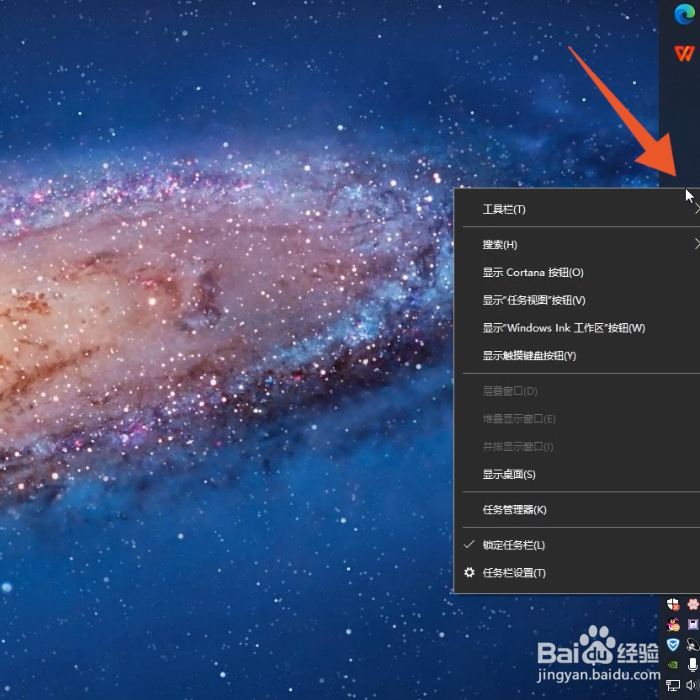
2、点击锁定任务栏
在设置菜单里面点击取消锁定任务栏的选项。

3、拖动任务栏
再单击鼠标左键将任务栏拖动到界面下方就可以了。

1、点击程序坞
进入Mac电脑的系统偏好设置界面,点击里面的程序坞。
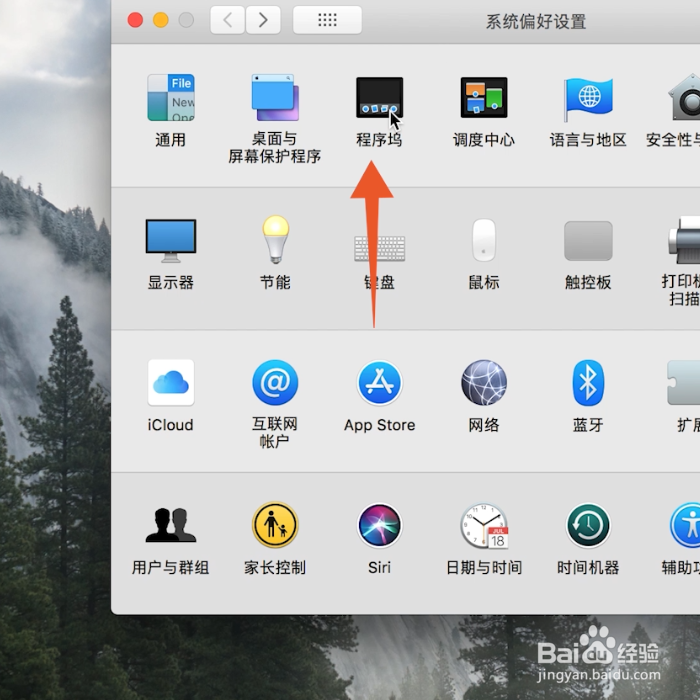
2、找到置于屏幕位置
再找到并选择里面置于屏幕上的位置的功能组。
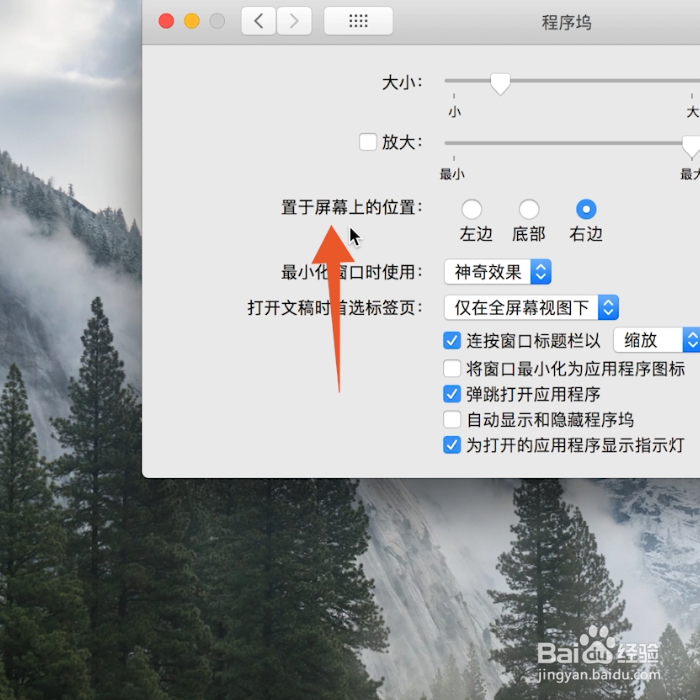
3、勾选底部选项
点击勾选里面的底部选项,这样任务栏就恢复了。
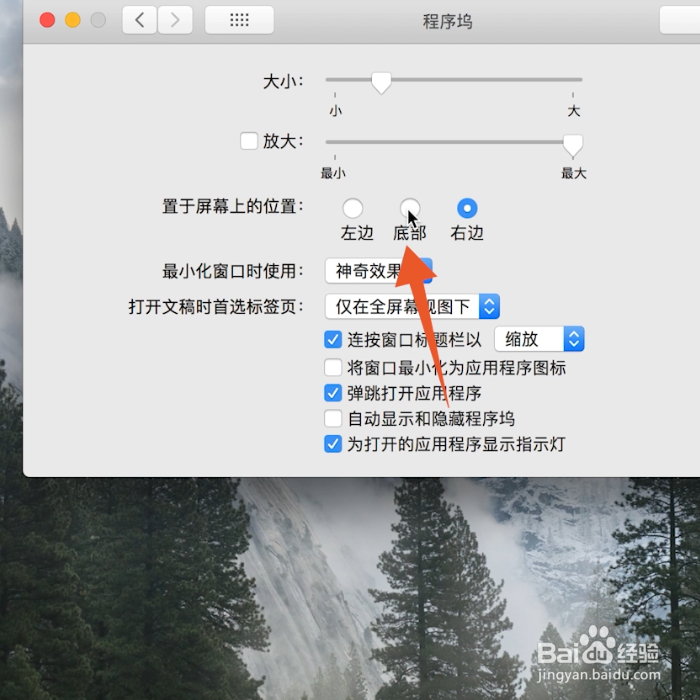
声明:本网站引用、摘录或转载内容仅供网站访问者交流或参考,不代表本站立场,如存在版权或非法内容,请联系站长删除,联系邮箱:site.kefu@qq.com。
阅读量:132
阅读量:47
阅读量:31
阅读量:146
阅读量:159